오늘은 게임 성능을 올리기 위해, 문서 작업할때의 렉을 줄이기 위해 등 여러 이유로 컴퓨터의 성능을 최대로 끌어올려서 써야 할 때, 전원 관리 옵션때문에 최대의 성능을 발휘하지 못할 때가 많습니다. 그렇기 때문에 오늘은 최고의 성능 설정방법을 알아보도록 하겠습니다.

1. Windows에서 최고의 성능을 활성화 시키는 방법
Windows 키 + R을 눌러서, 시작 창을 실행시켜준다.

실행 창에서 'powershell'을 입력해주고 Enter 키를 누르거나, 확인 키를 눌러서 powershell 프로그램을 실행시켜 준다.
powercfg -duplicatescheme e9a42b02-d5df-448d-aa00-03f14749eb61
복사해서 입력해주자.
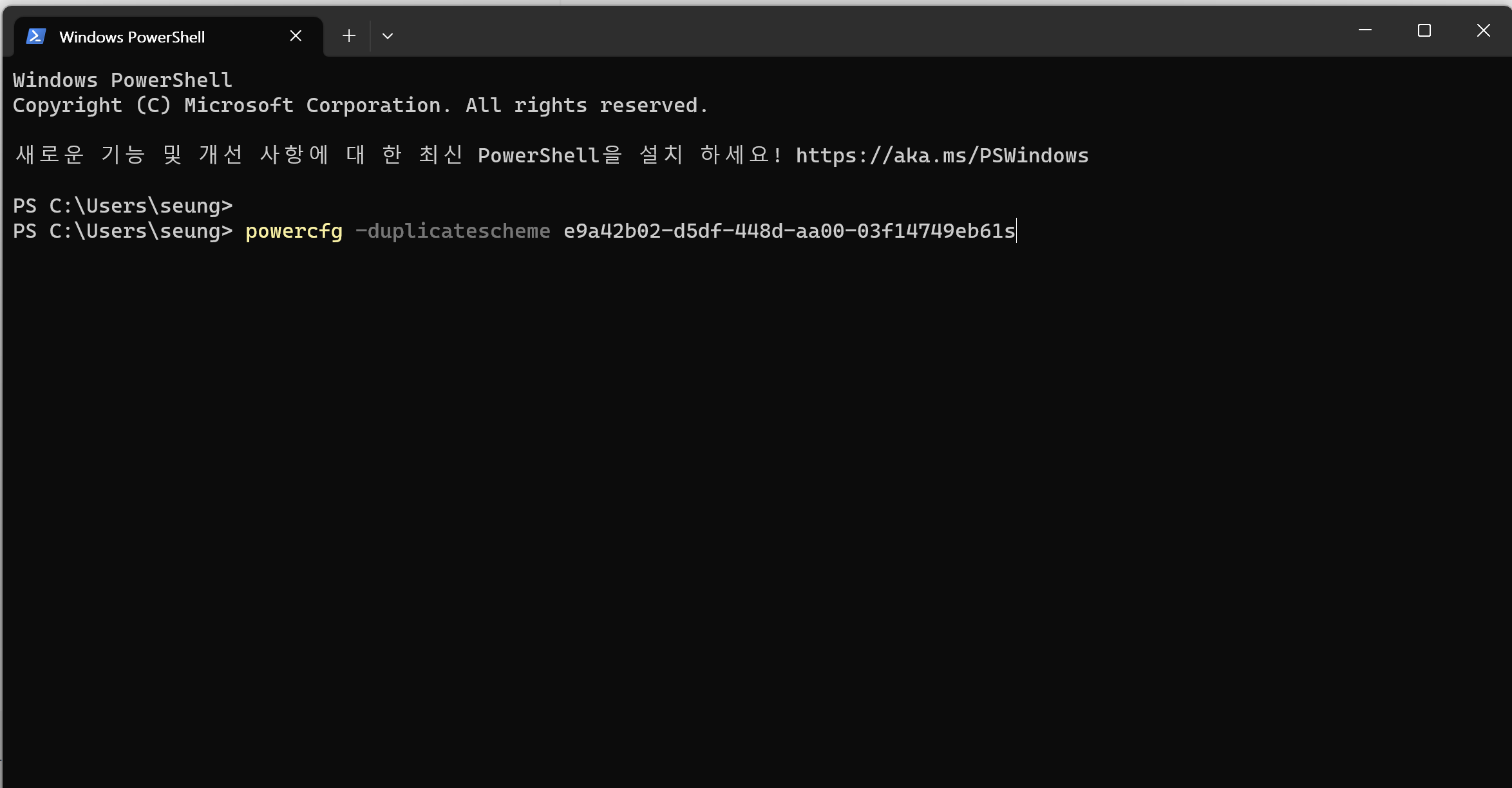

명령어를 정상적으로 입력했다면, 이렇게 떠야 한다.
전원 구성표 GUID: e14d48df-d5cc-4300-a5f9-940d1fcc4920 (최고의 성능)
이로써, Windows 10과 11에서 최고의 성능을 활성화 하는 방법을 알아보았습니다. (끝난거 아니에요)
저희는 단지 메뉴를 활성화 시키기만 했지, 사용하도록 설정한 것이 아닙니다. 끝까지 봐주세요.
2. Windows 10, 11에서 전원 관리 옵션을 편집해서 최고의 성능을 사용하기
지금까지 저희는 활성화를 시켰고, 이제 사용하도록 설정하는 시간을 가져보도록 하겠습니다.
사용하게 하는 방법은 의외로 간단합니다. 윈도우 키를 눌러서, ' 전원 관리 옵션 편집 '이라고 검색해서 실행해줍니다.
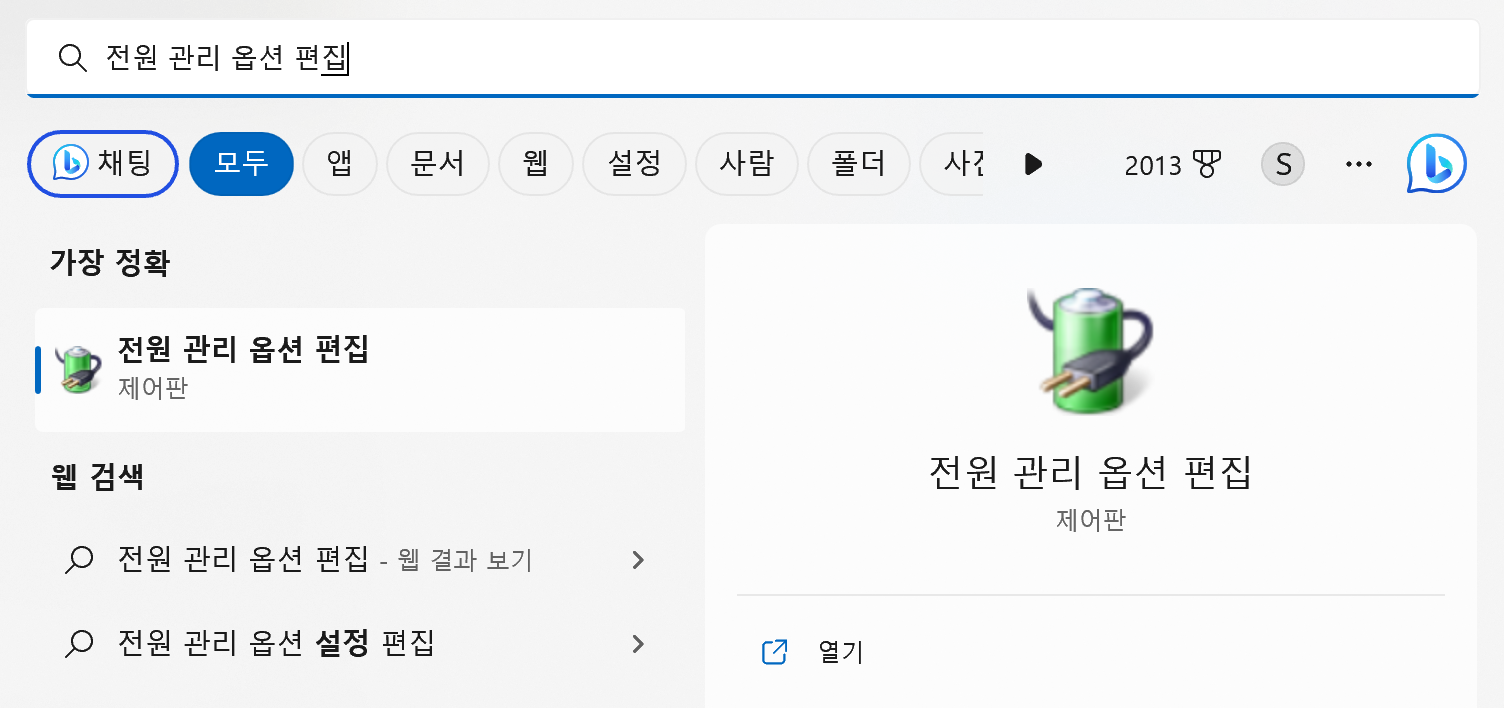
여기서, 실행을 시켜주면 선택 창이 아닌, 다른 창이 나옵니다. 여기서 침착하게 ' 고급 전원 관리 옵션 설정 변경 '을 선택해줍니다.

고급 전원 관리 옵션 설정 변경 (C) 를 클릭해주세요.
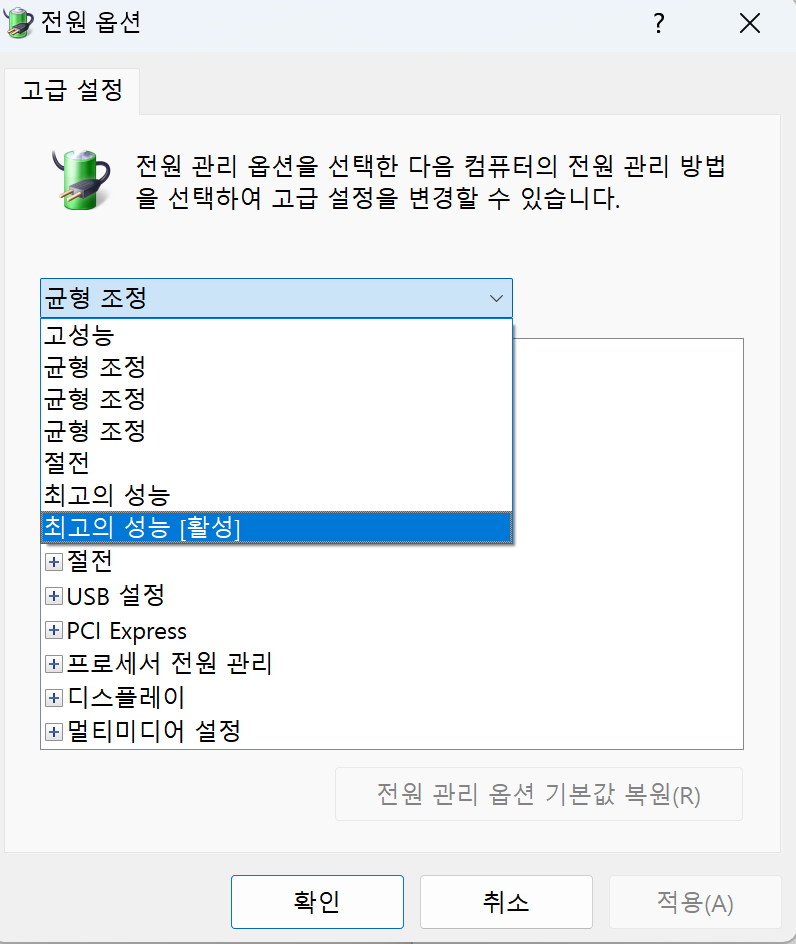
이제, 무슨 설정들의 위에 보면 바로 위에 ' 균형 조정 ' 혹은 ' 절전 ' 혹은 ' 고성능 ' 이라고 되어있습니다.
여기서 최고의 성능 [ 활성 ] 을 클릭하시고 창에서 나오시면 됩니다.
저희는 이로써 Windows에서 최고의 성능을 활성화 시키고, 적용시키는 방법을 알아보았습니다.
이 방법으로써 여러분의 컴퓨터가 조금이라도 더 빠르게 사용할 수 있으면 좋겠네요 :)
이 글이 유익하셨다면, 좋아요 부탁드립니다. 좋아요는 로그인이 필요 없답니다~
함께 보면 좋은 글..
3DP Chip, Cleaner로 성능 올리고 드라이버 설치하기
드라이버 설치 프로그램, 3DP Chip!
오늘은 PC에 OS를 새로 깔거나, 오래동안 사용하지 않아서 드라이버를 업데이트하거나 설치해야 할때 가장 편리하고, 중요하다고 해도 과언이 아닌 프로그램, 3DP Chip를 다운로드하고 설치하는 방
honey-tip-collection.tistory.com
만약 자신이 학생이라면, 오피스와 윈도우를 무료로 정품 인증할수있다고? - 초등학생도 가능한데?
Windows 11, 10 + 오피스 무료 정품 인증하는 방법 - 초등학생도 가능하다고?
시작하기 전에.. 학생용 오피스, 윈도우를 무료로 설치할 수 있는 방법을 알려드릴려고 합니다. 자신이 다니는 학교마다 사용이 안 될 수도 있습니다. 초등학생, 중학생, 고등학생, 대학생은 무
honey-tip-collection.tistory.com